WPS演示文稿調整默認打印設置的方法教程
時間:2023-07-13 10:24:08作者:極光下載站人氣:826
wps演示文稿是一款非常好用的辦公軟件,很多小伙伴都在使用。在其中我們可以自由編輯和設置想要的幻燈片效果。有時候我們會將編輯完成的PPT打印出來作為紙質版的資料使用。如果我們經常設置同樣的打印參數,可以將其設置為默認參數,方便后續可以快速進行打印操作。那小伙伴們知道電腦版WPS演示文稿中具體該如何設置默認打印參數嗎,其實設置方法是非常簡單的,只需要進行幾個非常簡單的操作步驟就可以了,非常簡單的。接下來,小編就來和小伙伴們分享具體的操作步驟了,有需要或者是有興趣了解的小伙伴們快來和小編一起往下看看吧!
操作步驟
第一步:雙擊打開一個WPS演示文稿進入編輯界面;
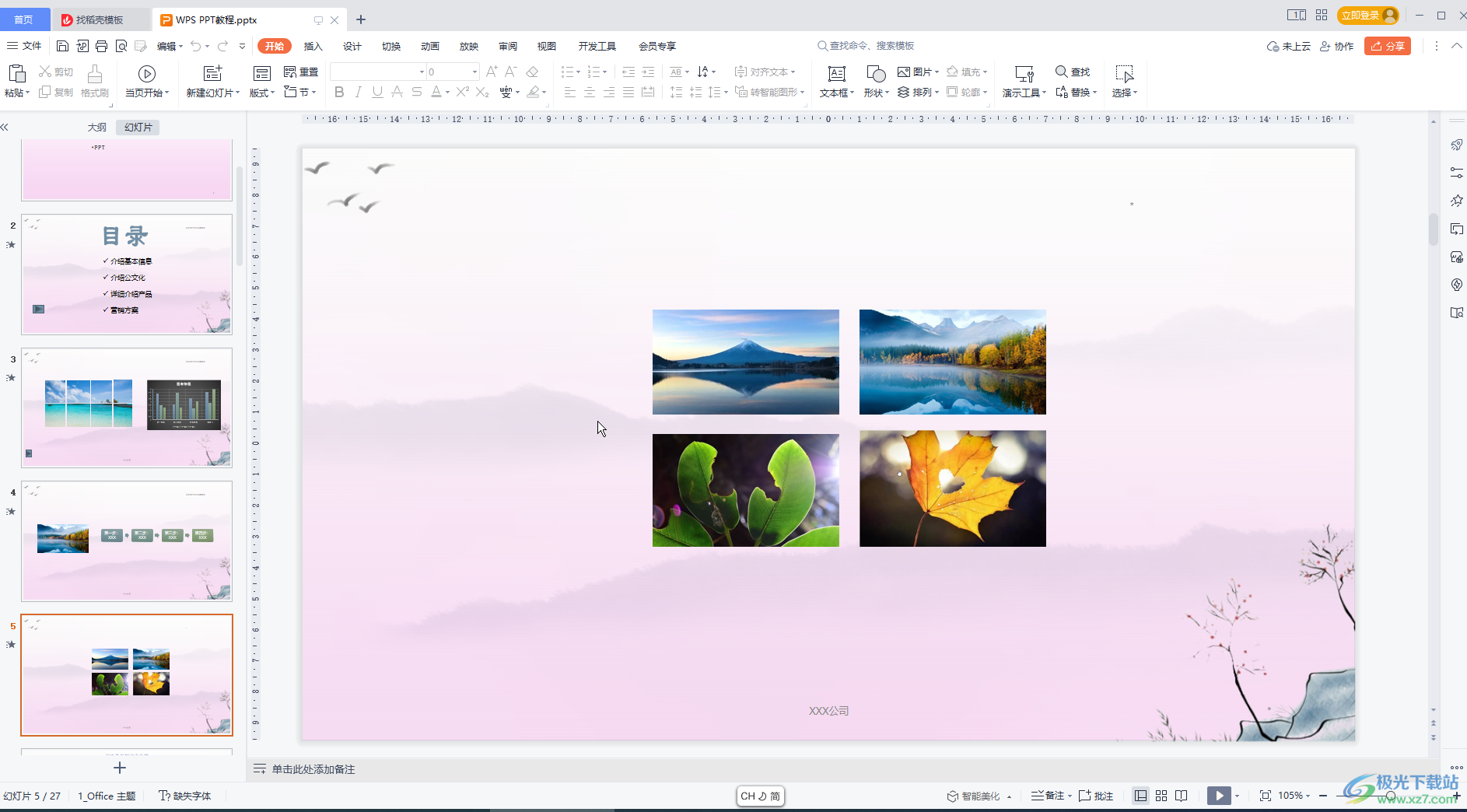
第二步:在界面左上方點擊“文件”——“選項”;
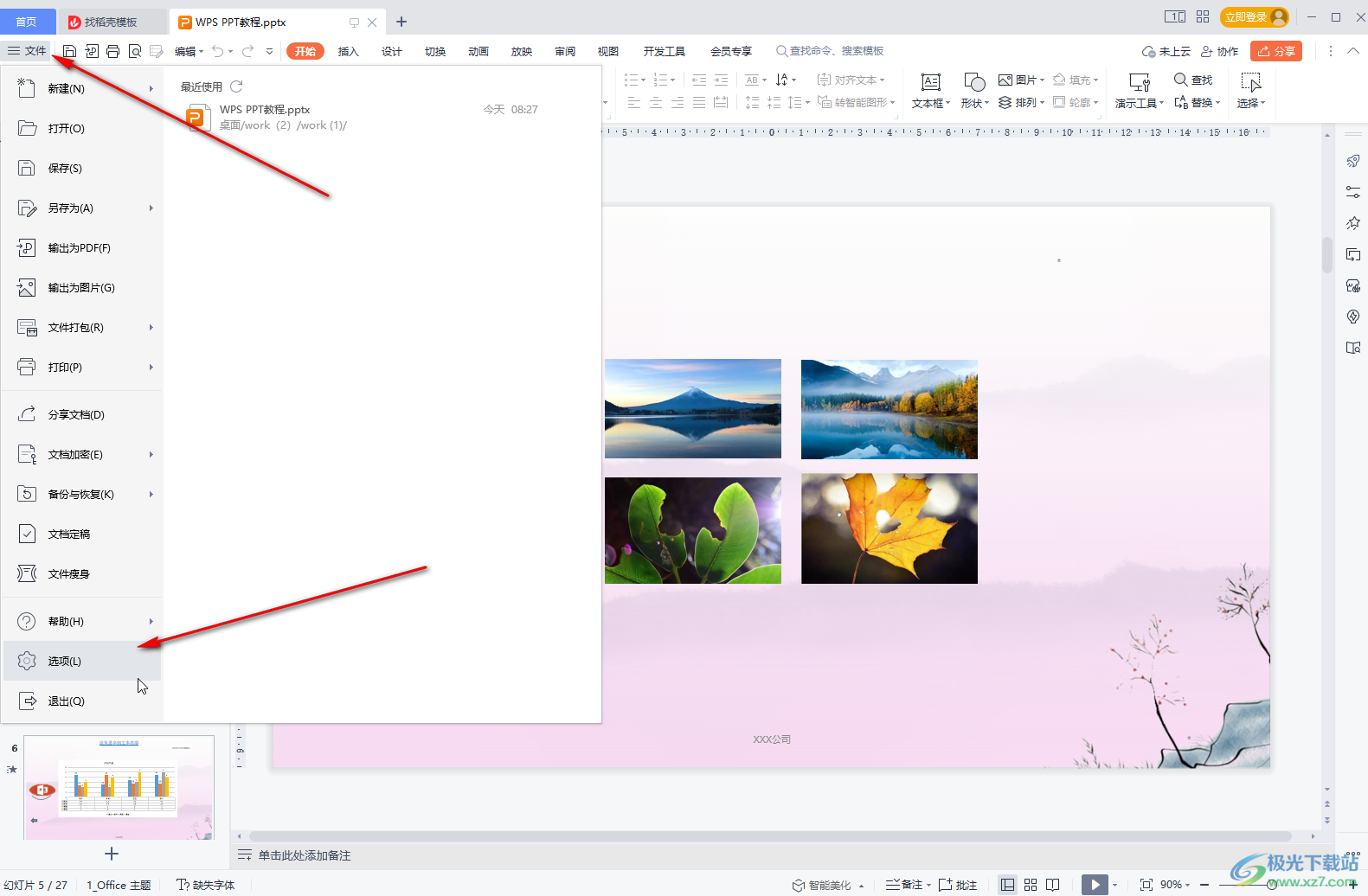
第三步:在打開的“選項”窗口中點擊“打印”——“使用下列打印設置”;
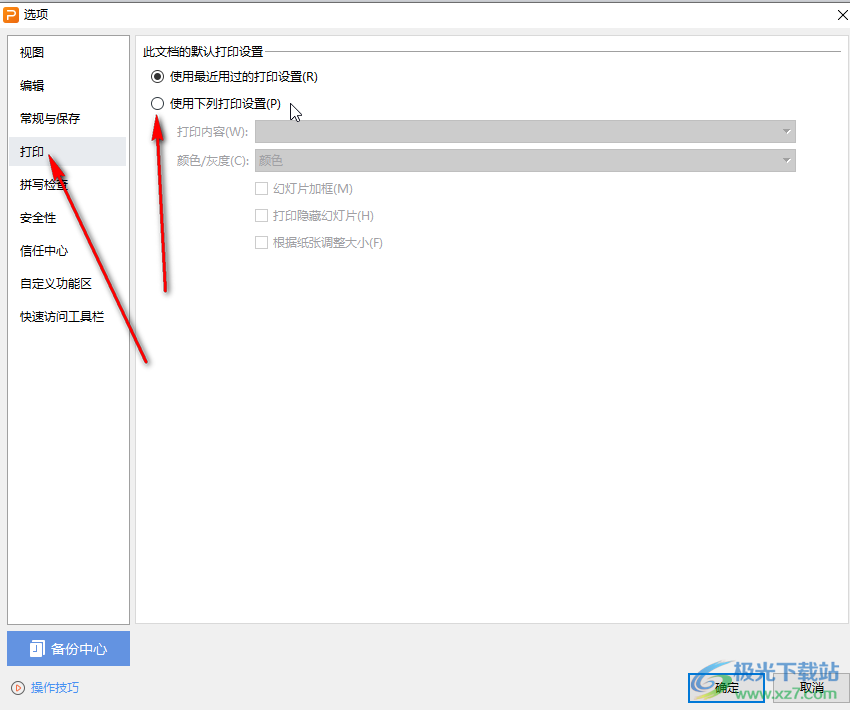
第四步:然后點擊“打印內容”處的下拉箭頭進行選擇;
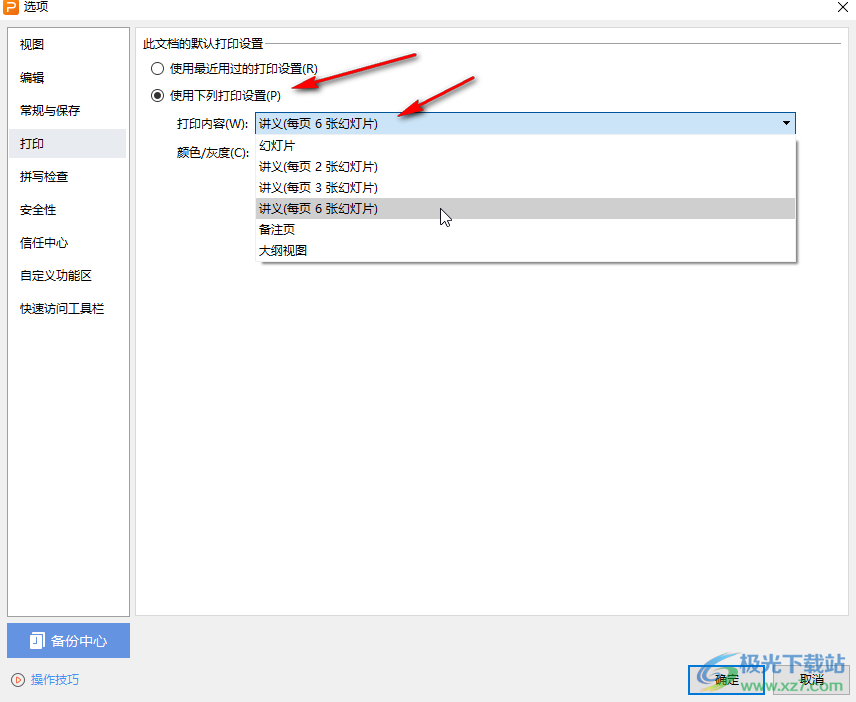
第五步:接著可以設置打印顏色,是否加框,是否根據紙張調整大小,點擊“確定”,后續在界面左上方點擊打印或者打印預覽圖標進行打印就可以了。
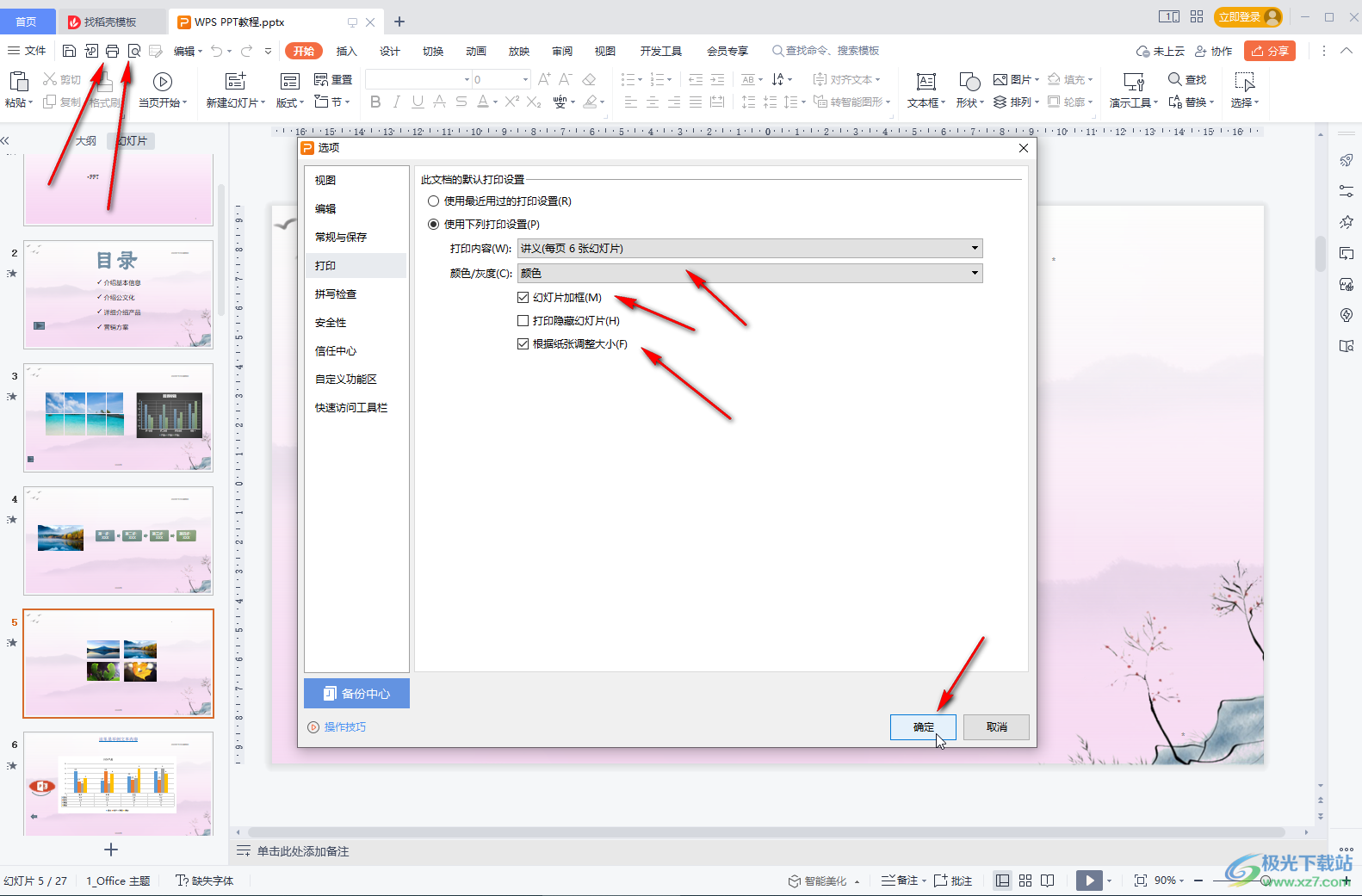
以上就是電腦版WPS演示文稿中設置默認打印參數的方法教程的全部內容了。上面的設置方法操作起來都是非常簡單的,小伙伴們可以打開自己的軟件后一起動手操作起來。

大小:240.07 MB版本:v12.1.0.18608環境:WinAll, WinXP, Win7, Win10
- 進入下載
相關推薦
相關下載
熱門閱覽
- 1百度網盤分享密碼暴力破解方法,怎么破解百度網盤加密鏈接
- 2keyshot6破解安裝步驟-keyshot6破解安裝教程
- 3apktool手機版使用教程-apktool使用方法
- 4mac版steam怎么設置中文 steam mac版設置中文教程
- 5抖音推薦怎么設置頁面?抖音推薦界面重新設置教程
- 6電腦怎么開啟VT 如何開啟VT的詳細教程!
- 7掌上英雄聯盟怎么注銷賬號?掌上英雄聯盟怎么退出登錄
- 8rar文件怎么打開?如何打開rar格式文件
- 9掌上wegame怎么查別人戰績?掌上wegame怎么看別人英雄聯盟戰績
- 10qq郵箱格式怎么寫?qq郵箱格式是什么樣的以及注冊英文郵箱的方法
- 11怎么安裝會聲會影x7?會聲會影x7安裝教程
- 12Word文檔中輕松實現兩行對齊?word文檔兩行文字怎么對齊?
網友評論